BIOS(基本输入/输出系统)是一个存储在计算机主板上的程序,它允许计算机与硬件组件(如处理器、内存和存储设备)进行通信。BIOS 在计算机启动时负责初始化硬件并加载操作系统。在情况下,您可能需要访问 BIOS 以更改设置(例如更改启动顺序或禁用硬件组件)。
访问联想笔记本 BIOS
在联想笔记本电脑上访问 BIOS 的方法如下:
- 关机笔记本电脑。
- 长按 Novo 按钮几秒钟。Novo 按钮通常位于笔记本电脑的侧面或底部,通常是一个小圆形按钮。
- 选择 BIOS 设置选项。您将看到一个菜单,其中列出了您可以选择的选项。使用箭头键移动突出显示,然后按 Enter 键选择 BIOS 设置选项。
故障排除
如果您无法访问 BIOS,则可能出现以下问题:
- Novo 按钮损坏。如果您无法按下 Novo 按钮或按下按钮时没有反应,则可能是按钮已损坏。在这种情况下,您将需要将笔记本电脑带到服务中心进行维修。
- BIOS 设置密码已忘记。如果您设置了 BIOS 设置密码但忘记了密码,您将无法访问 BIOS。在这种情况下,您将需要将笔记本电脑带到服务中心进行维修。服务中心将能够重置 BIOS 设置密码。
- 硬件问题。如果笔记本电脑无法启动或显示错误消息,则可能存在硬件问题。在这种情况下,您将需要将笔记本电脑带到服务中心进行维修。
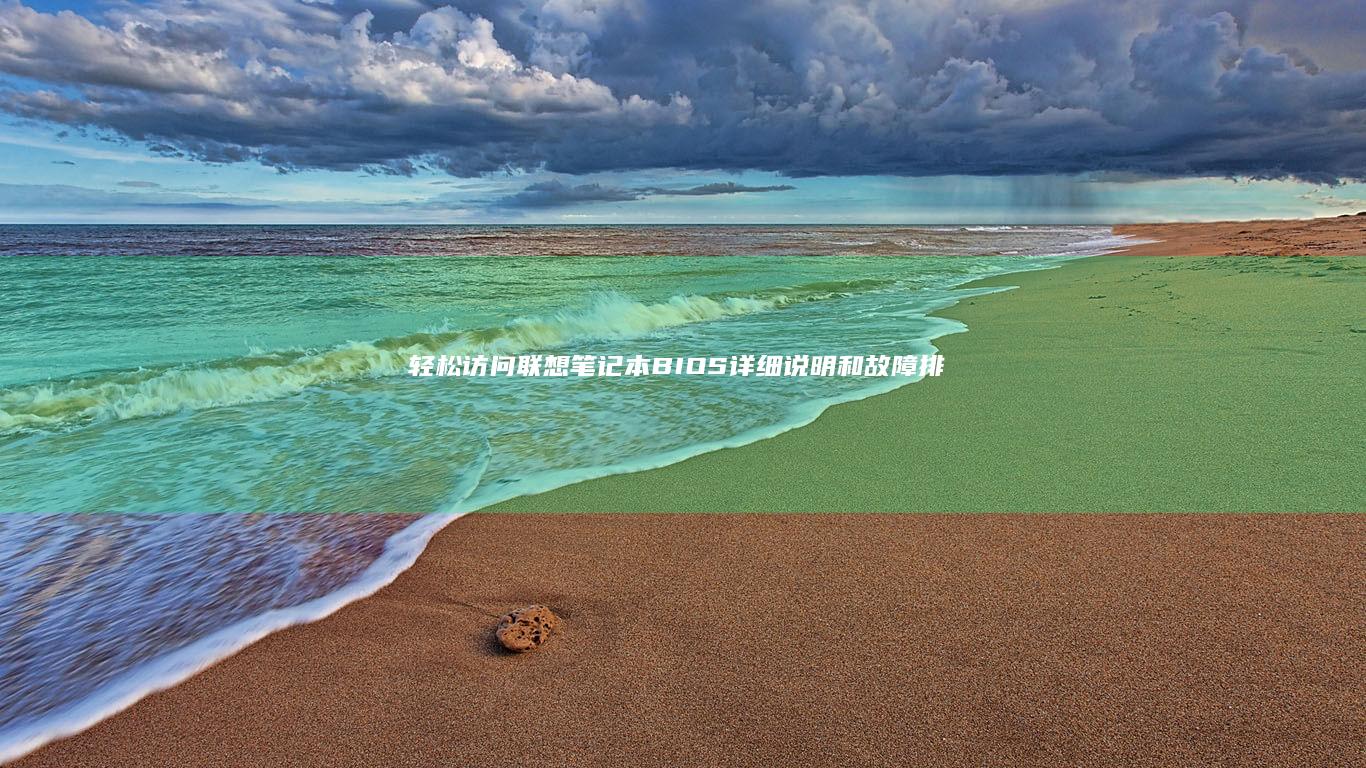
更改 BIOS 设置
访问 BIOS 后,您可以更改各种设置。最常见的设置包括:
- 启动顺序。此设置决定了计算机启动时尝试加载哪个设备(例如硬盘驱动器、光盘驱动器或 USB 驱动器)。
- 硬件组件设置。这些设置允许您启用或禁用硬件组件,例如集成显卡或无线网卡。
- 安全性设置。这些设置允许您设置 BIOS 设置密码和其他安全措施。
警告:更改 BIOS 设置可能会导致计算机不稳定或无法启动。更改这些设置时请务必小心,仅在必要时才进行更改。
保存 BIOS 设置
更改 BIOS 设置后,您需要保存它们才能生效。为此,请按 F10 键。您将看到一条消息,询问您是否要保存更改。选择是选项,然后按 Enter 键。
退出 BIOS
保存 BIOS 设置后,您可以退出 BIOS。为此,请按 Esc 键。您将看到一条消息,询问您是否要退出。选择是选项,然后按 Enter 键。笔记本电脑将重新启动,新的 BIOS 设置将生效。













发表评论